Når du taler om børn og videospil, er det norm alt bedre at spille spil med dine yngre børn i stedet for bare at slippe dem løs på egen hånd. Det er sjovere for jer begge, hvis I kan spille sammen. Når børn bliver ældre, kan du dog ikke altid være i stand til at overvåge, hvad de leger, og hvor længe. Det er her forældrekontrolfunktionerne på Xbox 360 og Xbox One kan træde til for at give dig en hånd.
Xbox 360 Family Settings
De tilgængelige familieindstillinger på Xbox 360 giver dig mulighed for at begrænse adgangen til spil- eller filmindhold, som du ikke ønsker, at dine børn skal se. Du kan indstille konsollen til kun at spille spil under en bestemt ESRB-klassificering eller film under en bestemt MPAA-klassificering. Hvis du selv vil bruge systemet, eller du vil give dine børn lov til at se noget, der er blokeret, skal du blot trykke på en adgangskode, som du angiver, da du konfigurerer familieindstillingerne.
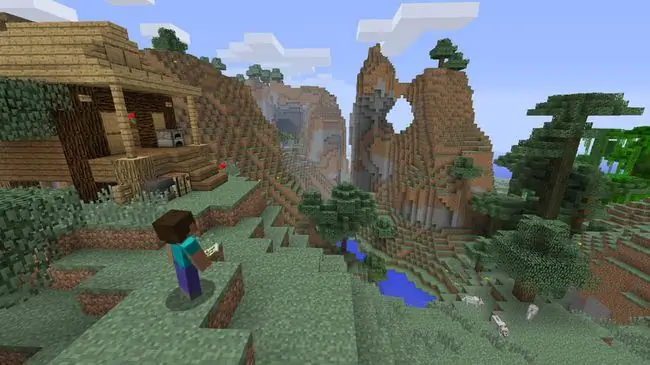
Du har også flere muligheder for at kontrollere, hvad dine børn kan se og gøre, og hvem de kan interagere med på Xbox Network. Du kan manuelt godkende de personer, der ønsker at være på deres venneliste. Du kan vælge, om du vil lade dem tale med og høre stemmechat fra nogen, ingen eller bare personer på deres venners liste. Og du kan også diktere, hvor meget de kan gøre på Xbox Network Marketplace. Du kan også blokere adgangen til Xbox-netværket fuldstændigt, hvis du vil.
En fantastisk ny funktion er, at du kan indstille konsollen til kun at spille i et bestemt tidsrum hver dag eller endda hver uge. Du kan indstille den daglige timer i trin på 15 minutter og den ugentlige timer i intervaller på 1 time, så du kan bestemme præcis, hvor længe dit barn kan lege. Notifikationer vil dukke op i ny og næ for at fortælle dit barn, hvor lang tid de har tilbage. Og når du vil lege, eller du vil lade dit barn lege længere, skal du blot trykke på din adgangskode.
Xbox One Family-indstillinger
Xbox One har en lignende opsætning. Hvert barn kan have deres egen konto (de er gratis, og hvis du har Xbox Live Gold på din XONE for én konto, gælder det for dem alle), og du kan indstille privilegierne for hver konto separat. Du kan indstille hver konto til generiske standardindstillinger for "Barn", "Teenager" eller "Voksne", hvilket vil give forskellige grader af frihed, såsom hvem de kan tale med/være venner med, hvad de kan se og få adgang til butikken, og mere.
Hvis du vil, kan du også vælge en brugerdefineret indstilling, som giver dig mulighed for manuelt at indstille præcis, hvad dit barn har adgang til i en lang liste af muligheder.
Få flere oplysninger om at holde dine børn sikre og begrænse deres legetid (plus mere) på Sådan bruger du Xbox One forældrekontrol.
En anden fantastisk funktion er, at i modsætning til tidligere på X360 kan Xbox One-konti "opgraderes", så de ikke behøver at være bundet til børnestyring for evigt. De kan også fjernes fra forældrekontoen og konfigureres som komplette Xbox Live Gold-konti alene (formodentlig på dit barns/teenagers/universitetsstuderendes egen Xbox One.






